Collegamenti rapidi alle procedure di questa pagina:
• |
• |
• |
• |
• |
• |
• |
• |
Corel Painter fornisce cinque strumenti di modifica delle forme. I singoli strumenti vengono usati interattivamente in base al tipo di modifiche che si devono apportare. È possibile passare allo strumento Selezione forma da qualsiasi strumento di modifica premendo Comando (Mac OS) o Ctrl (Windows).
Se il tracciato di contorno della forma non è visibile, prima di procedere, selezionare la forma per visualizzare il tracciato e i punti di ancoraggio. È più semplice lavorare quando il tracciato e i punti sono visibili. Per ulteriori informazioni sulla selezione delle forme come livelli, vedere Selezionare i livelli.
| Per selezionare le forme |
|
Per
|
Effettuare le operazioni seguenti
|
|---|---|
|
Selezionare una forma
|
Fare clic su una forma con lo strumento Selezione forma
|
|
Selezionare più forme
|
Tenere premuto Maiusc e fare clic sulle forme con lo strumento Selezione forma.
|
Se si utilizza lo strumento Regolatore livello, è possibile fare doppio clic su una
forma per passare allo strumento Selezione forma e selezionare la forma.
|
Si possono aggiungere punti di ancoraggio per creare nuovi vertici o curve. Si possono eliminare dei punti di ancoraggio per modificare il tracciato o per ammorbidire un contorno che possiede troppi punti. Questo potrebbe accadere quando si disegna con lo strumento Curva veloce o si crea una forma da una selezione.
Trascinando è possibile spostare uno o più punti di ancoraggio. È anche possibile spostare uno o più punti eseguendo una media dei punti di ancoraggio, che sposta due o più punti di ancoraggio rispetto ai punti stessi.
La media è un'operazione utile quando si ha bisogno di unire il punto finale di una curva con il punto finale di un'altra. La media dei due punti finali in entrambe le direzioni li porta precisamente uno sull’altro. A questo punto, quando si uniscono i punti finali, Corel Painter li unisce inun unico punto, da cui continua il tracciato. Se non si esegue la media dei punti che sono vicini fra loro, Corel Painter unisce i punti con un segmento.
| Per aggiungere o eliminare un punto di ancoraggio |
• |
Selezionare una forma con lo strumento Selezione forma |
|
Per
|
Effettuare le operazioni seguenti
|
|---|---|
|
Aggiungere un punto di ancoraggio
|
Selezionare lo strumento Aggiungi punto
|
|
Eliminare un punto di ancoraggio
|
Selezionare lo strumento Rimuovi punto
Il punto di ancoraggio viene eliminato, ma il tracciato rimane connesso.
|
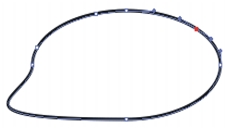
Usare lo strumento Aggiungi punto per aggiungere punti di ancoraggio al tracciato.
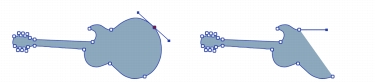
Usare lo strumento Rimuovi punto per eliminare i punti di ancoraggio.
| Per spostare i punti di ancoraggio |
1 |
Selezionare lo strumento Selezione forma |
2 |
Selezionare un punto di ancoraggio facendo clic su di esso oppure trascinandoci
sopra una selezione.
|
Se si desidera selezionare più punti, trascinare una selezione sopra i punti. Vengono selezionati tutti i punti di ancoraggio all’interno della selezione, inclusi quelli di altre forme. |
Se si vuole ampliare una selezione, tenere premuto Maiusc e selezionare altri punti. |
3 |
Trascinare il punto in una nuova posizione.
|
Se sono stati selezionati più punti, trascinandone uno vengono spostati tutti. |
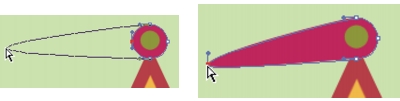
Trascinare un punto di ancoraggio per spostarlo.
| Per eseguire la media dei punti di ancoraggio |
1 |
Con lo strumento Selezione forma |
Spesso è più semplice trascinare un rettangolo di selezione attorno ai punti desiderati. |
2 |
Selezionare il menu Forme |
3 |
Nella finestra di dialogo Media punti, abilitare un'opzione per determinare l'asse
per la media.
|
L’angolo e la lunghezza della linea di direzione determinano la curvatura dei segmenti su entrambi i lati di un punto di ancoraggio. Più lunga è la linea di direzione, più profonda sarà la curva.
Il risultato dello spostamento di una linea di direzione dipende dall’impostazione del punto di ancoraggio, vale a dire se è un punto arrotondato o un punto d’angolo. Due curve (o linee rette) collegate condividono un punto di ancoraggio, che può essere arrotondato o d’angolo. Le linee di direzione sui punti arrotondati e quelle sui punti d’angolo si comportano in modo diverso.
Quando si trascina la maniglia su una delle linee di direzione di un punto arrotondato, le curve cambiano su entrambi i lati del punto. Con un punto arrotondato, è possibile regolare contemporaneamente l’angolo delle linee di direzione.
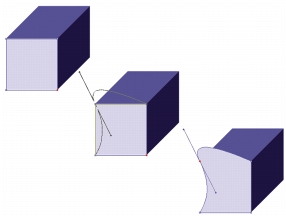
Un punto d’angolo viene convertito in un punto arrotondato.
Quando si trascina la maniglia di una linea di direzione di un punto d’angolo, cambia solo la curva su quel lato del punto. Con un punto d’angolo, è possibile regolare in modo indipendente l’angolo delle linee di direzione.
| Per regolare una curva |
1 |
Selezionare lo strumento Selezione forma |
2 |
Fare clic su una forma per selezionarla.
|
Se le linee di direzione di un punto di ancoraggio non vengono visualizzate, trascinare sul punto di ancoraggio per visualizzarle. |
3 |
Trascinare la maniglia di una linea di direzione per impostare la curva desiderata.
|
È anche possibile regolare una curva trascinando un segmento con lo
strumento Selezione forma.
|
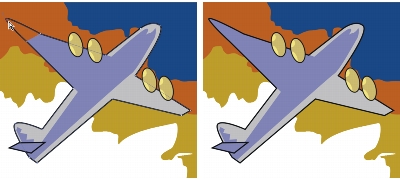
Usare lo strumento Selezione forma per trascinare la maniglia di una linea di direzione.
| Per convertire un punto arrotondato o un punto d'angolo |
1 |
Selezionare un punto di ancoraggio con lo strumento Selezione forma |
Se le linee di direzione del punto di ancoraggio non vengono visualizzate, trascinare sul punto di ancoraggio per visualizzarle. |
2 |
Selezionare lo strumento Converti punto |
3 |
Fare clic su una delle maniglie delle linee di direzione del punto di ancoraggio.
|
Dopo aver convertito il punto, utilizzare lo strumento Selezione forma per
apportare altre regolazioni. Se si tenta di regolare un punto d’ancoraggio con
lo strumento Converti punto, il punto verrebbe convertito di nuovo.
|
È possibile aprire una forma per aggiungere nuove curve o connetterla a un’altra forma aperta. Questa operazione può essere eseguita con lo strumento Forbici. È inoltre possibile collegare due punti finali, sia della stessa forma che di forme diverse. Questa operazione permette di chiudere una forma aperta o di collegare una forma a un’altra.
| Per tagliare una forma |
1 |
Selezionare lo strumento Forbici |
2 |
Fare clic sul punto in cui si desidera dividere la forma (non è possibile fare clic su un
punto finale).
|
Il punto in cui agisce lo strumento Forbici è quello in cui le lame si incrociano. Posizionare l’incrocio sulla linea. |
Le forbici si chiudono momentaneamente e vengono creati due nuovi punti di ancoraggio. |
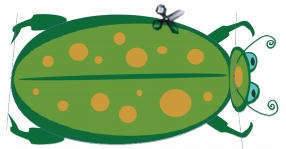
Lo strumento Forbici si apre e si chiude per tagliare il tracciato.
3 |
Selezionare lo strumento Selezione forma |
I nuovi punti di ancoraggio sono sovrapposti ed entrambi selezionati. Se si tenta di trascinare uno dei nuovi punti di ancoraggio con lo strumento Selezione forma ma si muovono entrambi, deselezionarli, quindi trascinare un punto. |
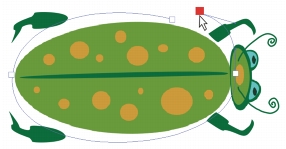
Una volta che il tracciato è tagliato, può essere spostato.
| Per unire i punti finali |
1 |
Selezionare lo strumento Selezione forma |
2 |
Selezionare i due punti di ancoraggio che si desidera unire.
|
È possibile effettuare questa operazione selezionando entrambi i punti oppure facendo clic sul primo punto e quindi, tenendo premuto Maiusc, facendo clic sul secondo punto. |
3 |
Scegliere Forme |
Viene creata una linea retta tra i due punti. |
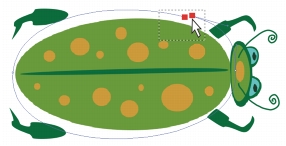
Usare lo strumento Selezione forma per selezionare i due punti finali.
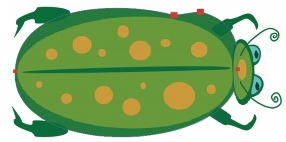
Usare il comando Unisci estremità per connettere due punti finali.
|
|
Copyright 2012 Corel Corporation. Tutti i diritti riservati.